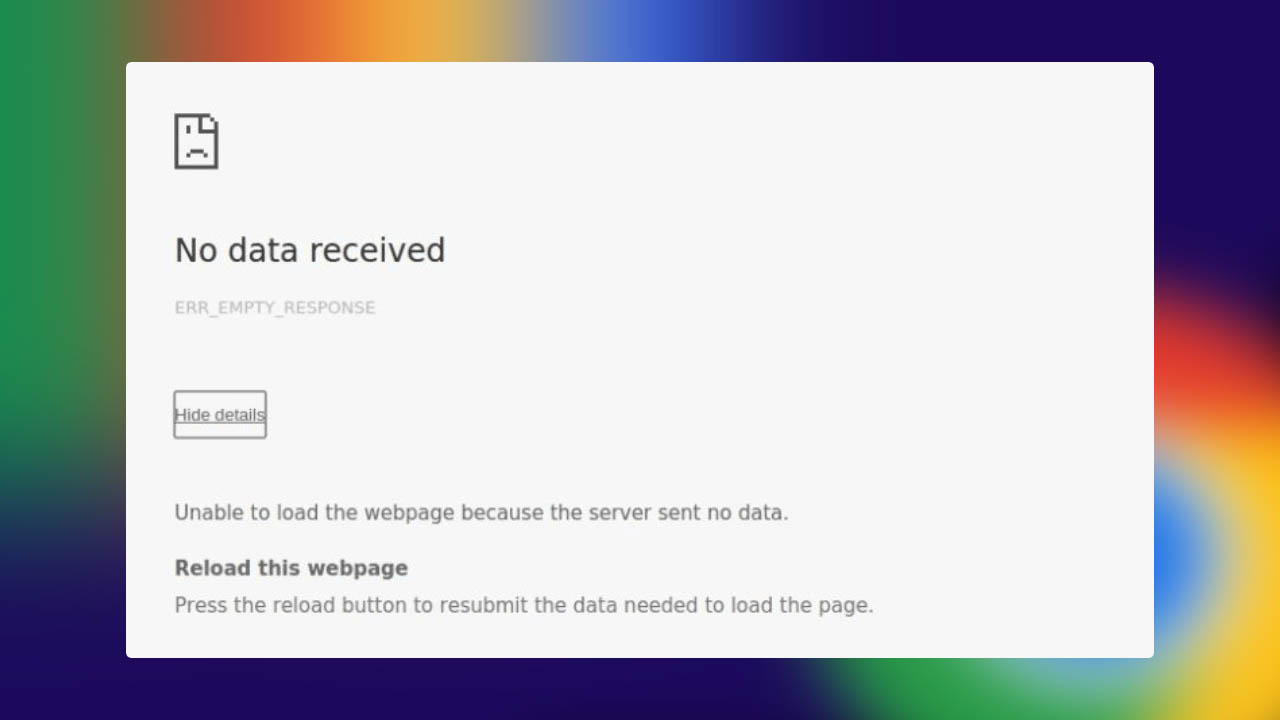Google Chrome adalah salah satu peramban web paling populer, tetapi tidak luput dari berbagai pesan kesalahan yang dapat mengganggu pengalaman berselancar Anda. Salah satu pesan kesalahan yang mungkin Anda temui adalah ERR_EMPTY_RESPONSE.
Artikel ini akan membahas penyebab umum dari kesalahan ini dan memberikan solusi langkah demi langkah untuk mengatasinya.
Apa itu ERR_EMPTY_RESPONSE?
ERR_EMPTY_RESPONSE adalah pesan kesalahan yang muncul ketika browser tidak menerima data apa pun dari server yang coba diakses. Ini bisa terjadi karena beberapa alasan, termasuk masalah dengan koneksi internet, server, atau konfigurasi peramban.
Penyebab ERR_EMPTY_RESPONSE
1. Koneksi Internet yang Tidak Stabil
Koneksi internet yang lemah atau tidak stabil dapat menyebabkan masalah ini. Jika koneksi terputus atau lambat, browser mungkin tidak dapat menerima respons dari server.
2. Masalah Server
Server yang Anda coba akses mungkin mengalami masalah atau sedang dalam pemeliharaan. Ini dapat menyebabkan server tidak mengirimkan data apa pun sebagai respons.
3. Pengaturan Jaringan atau Firewall
Konfigurasi jaringan atau firewall yang tidak tepat dapat memblokir koneksi antara browser dan server, menyebabkan pesan kesalahan ini.
4. Ekstensi Browser yang Mengganggu
Ekstensi browser tertentu dapat mengganggu koneksi dan menyebabkan kesalahan ini muncul. Beberapa ekstensi mungkin memblokir atau memfilter data yang diterima dari server.
5. Cache dan Cookie yang Korup
Cache dan cookie yang disimpan di browser dapat menjadi korup atau usang, menyebabkan masalah dalam menerima data dari server.
Cara Mengatasi ERR_EMPTY_RESPONSE
Berikut adalah beberapa langkah yang bisa Anda ikuti untuk mengatasi masalah ini:
1. Periksa Koneksi Internet
- Periksa Koneksi: Pastikan koneksi internet Anda stabil dan tidak ada gangguan jaringan.
- Restart Router: Coba restart router Anda untuk memperbaiki masalah jaringan sementara.
2. Bersihkan Cache dan Cookie
- Buka Pengaturan Chrome: Klik pada ikon tiga titik di pojok kanan atas, pilih “Settings”.
- Hapus Data Penjelajahan: Pergi ke “Privacy and security” > “Clear browsing data”.
- Pilih Rentang Waktu dan Data yang Akan Dihapus: Pastikan untuk memilih “All time” dan centang opsi untuk cache dan cookies.
3. Nonaktifkan Ekstensi Browser
- Buka Pengelola Ekstensi: Klik pada ikon tiga titik di pojok kanan atas, pilih “More tools” > “Extensions”.
- Nonaktifkan Ekstensi: Nonaktifkan semua ekstensi dengan mematikan tombol toggle di sebelahnya.
- Periksa Situs Web: Coba akses situs web yang bermasalah. Jika berhasil, aktifkan ekstensi satu per satu untuk menemukan yang menyebabkan masalah.
4. Reset Pengaturan Jaringan
- Buka Command Prompt (CMD): Ketik “cmd” di kotak pencarian Windows, klik kanan, dan pilih “Run as administrator”.
- Reset Pengaturan Jaringan: Ketik perintah berikut dan tekan Enter:
netsh winsock reset
netsh int ip reset
ipconfig /release
ipconfig /renew
ipconfig /flushdns- Restart Komputer: Setelah menjalankan perintah di atas, restart komputer Anda.
5. Gunakan Mode Penyamaran
- Buka Google Chrome: Klik pada ikon tiga titik di pojok kanan atas.
- Masuk ke Mode Penyamaran: Pilih “New incognito window” atau tekan Ctrl + Shift + N.
- Akses Situs Web: Coba akses situs web yang sama dalam mode penyamaran. Jika berhasil, masalahnya mungkin terkait dengan cache atau ekstensi browser Anda.
6. Perbarui Google Chrome
- Buka Pengaturan Chrome: Klik pada ikon tiga titik di pojok kanan atas, pilih “Help” > “About Google Chrome”.
- Perbarui Chrome: Chrome akan memeriksa pembaruan secara otomatis dan menginstalnya jika tersedia. Pastikan Anda menggunakan versi terbaru dari Chrome.
Kesimpulan
Menghadapi pesan kesalahan ERR_EMPTY_RESPONSE bisa menjadi pengalaman yang menjengkelkan, tetapi dengan langkah-langkah yang tepat, Anda dapat mengatasinya. Pastikan koneksi internet Anda stabil, bersihkan cache dan cookie, nonaktifkan ekstensi yang mungkin mengganggu, reset pengaturan jaringan, dan pastikan tidak ada masalah pada server yang Anda akses.
FAQ
1. Mengapa saya masih melihat kesalahan ERR_EMPTY_RESPONSE setelah mengikuti semua langkah di atas?
Mungkin ada masalah dengan server atau konfigurasi jaringan Anda. Anda bisa mencoba mengakses situs web dari perangkat atau jaringan lain untuk melihat apakah masalahnya berlanjut.
2. Apakah membersihkan cache dan cookie akan menghapus semua data saya?
Membersihkan cache dan cookie dapat menghapus data sementara seperti cookies dan cache, tetapi tidak akan menghapus data penting seperti bookmark atau riwayat penjelajahan Anda.
3. Apakah menonaktifkan ekstensi browser aman?
Ya, menonaktifkan ekstensi browser adalah langkah yang aman untuk mengidentifikasi apakah ada ekstensi yang menyebabkan masalah. Aktifkan kembali ekstensi satu per satu untuk menemukan yang bermasalah.
4. Bagaimana cara mereset pengaturan jaringan pada Windows?
Anda dapat mereset pengaturan jaringan dengan membuka “Settings” di Windows, memilih “Network & Internet”, lalu “Network reset”. Pastikan untuk mengikuti panduan yang tepat untuk menghindari masalah lebih lanjut.
5. Apakah menggunakan mode penyamaran dapat membantu?
Ya, menggunakan mode penyamaran dapat membantu menentukan apakah masalahnya terkait dengan cache atau ekstensi browser Anda. Mode penyamaran menggunakan pengaturan default browser tanpa data cache atau ekstensi.
Meta Description SEO: